Thao tác xóa dấu đỏ gạch chân trong Word 2019 hoặc dấu gạch chân xanh không khó, việc xóa này sẽ giúp tài liệu nhìn thoáng và đỡ rối mắt hơn, đây là tính năng kiểm tra chính tả của Word 2019, giúp người dùng khi soạn thảo biết được đang lỗi chính tả ở phần nào để chủ động sửa, nhưng với văn bản là tiếng Việt thì nên tắt tính năng này để tránh cảnh báo không đúng.
Trong lần đầu mới sử dụng khi vừa cài đặt Word lên và sau đó bạn bắt đầu soạn thảo văn bản, nhất là gõ bằng ngôn ngữ tiếng Việt thì bạn sẽ thấy những dấu gạch chân đỏ hoặc màu xanh trong đoạn văn bản mà bạn vừa nhập, vậy có cách nào để xóa dấu đỏ gạch chân trên Word không? Câu trả lời là có!

Xóa dấu gạch chân trong Word
Lý do xuất hiện dấu đỏ gạch chân trong Word
Đây thực ra là tính năng sẵn có của ứng dụng MS Word 2019, khi tính năng này được kích hoạt sẽ tự động phát hiện và đánh dấu những vùng sai chính tả, thậm chí là phát hiện những chỗ sai ngữ pháp. Khi bạn sử dụng Word, nếu gõ sai chính tả thì ứng dụng sẽ tự động bắt lỗi và hiển thị dấu gạch chân thông báo cho người soạn thảo biết để chủ động soát, sửa lỗi.
Hiện việc kiểm tra chính tả Word sẽ thực hiện check theo ngôn ngữ là tiếng Anh, trường hợp bạn soạn thảo và gõ bằng tiếng Việt mặc dù gõ đúng nhưng Word sẽ vẫn hiểu là bạn đang gõ sai, và tất nhiên sẽ hiển thị gạch chân màu đỏ. Còn nếu bạn gõ đúng bằng ngôn ngữ tiếng Anh thì sẽ không có dấu đỏ gạch chân này.
Do đó, nếu bạn soạn thảo chủ yếu là tiếng Việt, để tránh mỗi lần soạn thảo lại thấy có chữ gạch chân đỏ trên Word, đơn giản là bạn chỉ cần tắt tính năng kiểm tra này đi là dấu gạch chân đỏ hoặc xanh sẽ tự động mất.
Hướng dẫn xóa dấu đỏ gạch chân trong Word 2019
Hình dưới là giao diện chụp lại một tài liệu có nhiều nội dung bằng tiếng Việt bị dấu đỏ gạch chân.
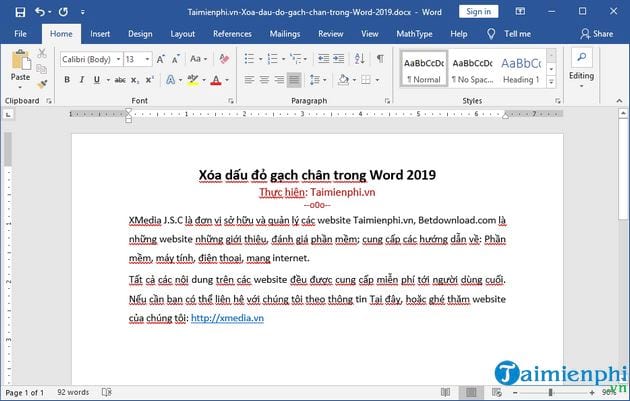
Để xóa dấu đỏ gạch chân trên Word 2019 tức là bạn tắt tính năng kiểm tra chính tả, các bạn thực hiện như sau:
Bước 1: Nhấn chuột vào menu File, xuất hiện danh sách các chức năng, bạn nhấn chọn vào Options.

Bước 2: Giao diện Word Options xuất hiện, bận nhấn chọn Proofing ở dãy menu bên trái -> tiếp theo là kéo chuột xuống để tìm và bỏ chọn các mục trong phần When correcting spelling and grammar in Word như hình bên dưới, bỏ chọn xong nhấn OK để hoàn tất.

Bước 3: Kết quả là toàn bộ dấu đỏ gạch chân trong Word đã được loại bỏ, bạn tiếp tục soạn thảo bằng tiếng Việt bình thường và sẽ không bị hiện tượng xuất hiện dấu đỏ gạch chân này nữa.

Nếu bạn muốn bật tính năng kiểm tra chính tả trở lại, bạn lặp lại các thao tác mà chúng tôi vừa hướng dẫn ở trên, sau đó tick chọn lại các ô trong phần When correcting spelling and grammar in Word giống như hình ảnh ở trên là sẽ bật lại được tính năng này.
Vậy là bạn đã biết cách xóa dấu đỏ gạch chân trong Word 2019 rồi nhé! Việc tắt chức năng này thật đơn giản phải không nào! Ngay bây giờ nếu chương trình soạn thảo của bạn đang gặp tình trạng như nội dung chúng tôi nói trong bài viết, hãy thực hiện các thao tác tắt kiểm tra chính tả để xóa gạch chân không mong muốn trong Word nhé.
Ngoài ra, trong quá trình soạn thảo, nhất là viết một văn bản hành chính thì bạn lưu ý việc trình bày văn bản chuẩn như font chữ nào thì nên viết, chọn cỡ chữ bao nhiêu thì phù hợp, khoảng cách lề, căn lề thế nào là đúng... tất cả bạn cần tuần thủ đúng quy định, thể thức văn bản cũng như kỹ thuật trình bày văn bản chuẩn. Tham khảo hướng dẫn trình bày văn bản chuẩn tại đây để biết cách sử dụng.
https://thuthuat.taimienphi.vn/cach-xoa-dau-do-gach-chan-trong-word-2019-52652n.aspx
Chúc các bạn thực hiện thành công!